Jak zresetować wszystkie ustawienia w Microsoft. Jak usunąć wszystko w Nokii Lumia
Każdy system operacyjny nie jest odporny na różnego rodzaju błędy. Jeśli Twój smartfon zaczyna działać nieprawidłowo, zawiesza się lub ciągle uruchamia się ponownie, powinieneś się zastanowić, jak zresetować ustawienia w tle systemu Windows.
Istnieją dwa sposoby przywrócenia gadżetu mobilnego do ustawień fabrycznych – tzw Miękki reset I Twardy reset . Porozmawiajmy o każdym z nich bardziej szczegółowo.
Ważne, żeby wiedzieć: Przywrócenie ustawień fabrycznych usuwa WSZYSTKIE dane użytkownika, w tym kontakty, wiadomości zainstalowane z App Store, zdjęcia, filmy itp., dlatego jeśli to możliwe, powinieneś to zrobić wcześniej. kopia zapasowa niezbędne informacje.
Miękki reset
Z tej metody można skorzystać, jeśli smartfon reaguje na dotyk i uruchamia aplikację ustawień. Aby zresetować ustawienia, musisz przejść do ustawień, przejść do „ System» , wybierać " O systemie» , następnie przewiń w dół i kliknij „ Zresetuj ustawienia» .


Pojawi się okno dialogowe z ostrzeżeniem, że Twoje treści osobiste zostaną usunięte. Jeśli właściciel urządzenia jest pewien, że zamierza zresetować system operacyjny, możesz nacisnąć przycisk „ Tak» (jeśli chcesz, możesz także zaznaczyć pole obok „ Również jasne» sformatować zainstalowana karta pamięć).

Operacja przywracania systemu Windows 10 Mobile do stan oryginalny, po czym urządzenie uruchomi się ponownie i poprosi użytkownika o dokonanie ustawienia niezbędne ustawienia– data, godzina, nazwa konta i tak dalej.
Istnieje inny sposób resetowania ustawień do Windows Phone poprzez miękki reset: należy wpisać polecenie ##777# na klawiaturze smartfona, po czym otworzy się okno dialogowe, w którym należy nacisnąć przycisk Nastawić. Urządzenie uruchomi się ponownie i powróci do ustawień fabrycznych.

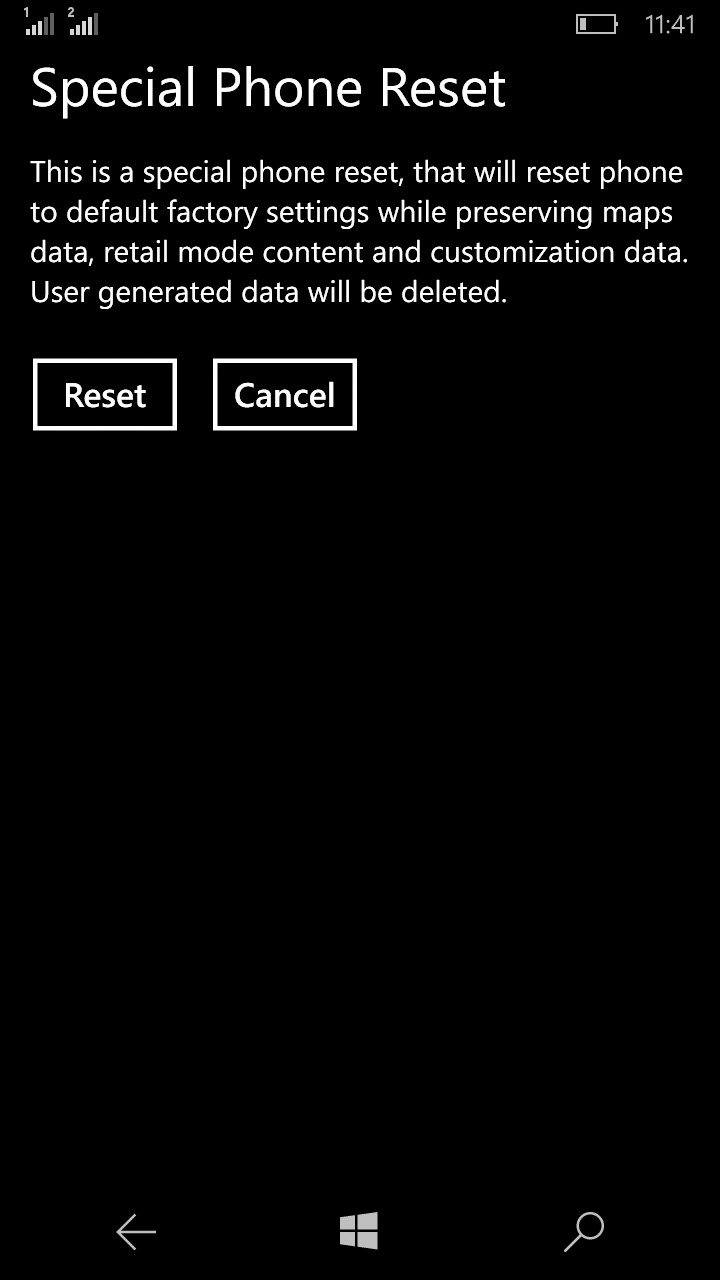
Poza kolejnością działań obie metody nie różnią się od siebie - w każdym przypadku użytkownik otrzyma ten sam wynik.
Twardy reset
Z tej metody należy skorzystać, jeśli smartfon wyłączył się i nie włącza się lub jest zawieszony i nie reaguje na działania użytkownika. Aby zresetować system Windows Phone za pomocą twardego resetu, musisz:
— Naciśnij i przytrzymaj jednocześnie przyciski zmniejszania głośności i zasilania, aż pojawi się lekka wibracja.
— Naciśnij i przytrzymaj klawisz zmniejszania głośności, aż na ekranie pojawi się symbol „!”.
— Naciskaj na zmianę klawisze zwiększania, zmniejszania głośności, włączania i zmniejszania głośności.
— Poczekaj, aż smartfon uruchomi się ponownie, a system operacyjny powróci do ustawień fabrycznych (może to zająć kilka minut).
Ważne, aby wiedzieć: Przed zresetowaniem systemu operacyjnego Windows Mobile należy upewnić się, że bateria smartfona jest naładowana co najmniej w 50%. Jeśli urządzenie wyłączy się podczas resetu, mogą pojawić się problemy z jego dalszą pracą i tylko specjaliści z wyspecjalizowanych centrów serwisowych mogą uratować sytuację.
Zresetowanie telefonu z systemem Windows Phone przywróci telefon do stanu, w jakim znajdował się przy pierwszym włączeniu. Wszystkie dane osobowe zostaną zniszczone, a ustawienia fabryczne zostaną przywrócone.
Ostrzeżenie: Bądź ostrożny. Zresetowanie telefonu powoduje usunięcie całej zawartości telefonu, takiej jak aplikacje i gry (wraz z danymi aplikacji i zapisanym stanem gier), wiadomości SMS, historia połączeń, zdjęcia i inne dane.
Zresetuj telefon komórkowy z systemem Windows 10
- Na ekranie głównym szybko przesuń palcem, aby przejść do listy Wszystkie aplikacje, a następnie wybierz opcję Ustawienia.
- Wybierać System → .
- Pojawią się dwa ostrzeżenia. Jeśli jesteś całkowicie pewien, że chcesz przywrócić telefon do ustawień fabrycznych, wybierz Tak, a następnie ponownie wybierz Tak. Ten proces może zająć trochę czasu.
Jeśli telefon nie odpowiada i nie można otworzyć Ustawienia Może być konieczne zresetowanie telefonu za pomocą przycisków sprzętowych.
W przypadku telefonów Lumia (i niektórych innych marek) wykonaj poniższą procedurę, aby zresetować telefon.
Zresetuj telefon, który nie odpowiada
- Naciśnij i przytrzymaj przyciski jednocześnie Zmniejsz głośność I Odżywianie aż poczujesz wibracje (po 10-15 sekundach).
- Gdy poczujesz wibracje, zwolnij przyciski, a następnie natychmiast naciśnij i przytrzymaj przycisk Zmniejsz głośność aż zobaczysz duży wykrzyknik.
- Po pojawieniu się wykrzyknik naciśnij cztery przyciski w następującej kolejności: Zwiększ głośność, Zmniejsz głośność, Odżywianie, Zmniejsz głośność. Telefon należy zresetować i ponownie uruchomić. (Ponowne uruchomienie może zająć trochę czasu.)
Notatka: Jeśli zgubisz telefon, możesz go zdalnie zresetować.
Prędzej czy później każdy z nas będzie musiał to zrobić zresetować do Nokii Lumii . Co więcej, powodów takiego działania jest wiele. Najczęściej jednak ma to na celu wyczyszczenie pamięci smartfona.
Niestety z biegiem czasu na naszym ukochanym telefonie gromadzi się mnóstwo śmieci, które zapisywane są w pamięci urządzenia. I, niestety, nie można go usunąć, naciskając jakiś specjalny przycisk, ponieważ po prostu nie istnieje.
Wielu właścicieli smartfonów WP boryka się z problemem, gdy podczas instalowania gry lub jakiejś aplikacji na ekranie telefonu pojawia się komunikat informujący, że na urządzeniu nie ma miejsca na zainstalowanie aplikacji. Co zrobić w tym przypadku? Odpowiedź jest dość prosta, trzeba to wiedzieć jak usunąć wszystko w Nokii Lumia, czyli jak przywrócić ustawienia fabryczne na Windows Phone. A teraz postaram się opowiedzieć Ci krok po kroku i pokazać jak to zrobić.
Jeśli w pamięci Twojego telefonu przechowywane są ważne dla Ciebie informacje lub treści (zdjęcia, dokumenty, muzyka, filmy), powinieneś skopiować je wszystkie na swój komputer. Przecież po resecie wszystko, co jest w telefonie, zostaje usunięte bez możliwości odzyskania (nic nie jest usuwane z dysku flash!). Podłączyłeś telefon do komputera i przesłałeś wszystko, czego potrzebujesz? - Świetnie! Teraz możesz rozpocząć czyszczenie.
Przejdź do ustawień telefonu, gdzie musisz znaleźć pozycję „Informacje o urządzeniu”.
W tym momencie zobaczysz przycisk „resetuj ustawienia”.

Po kliknięciu na ekranie gadżetu pojawi się ostrzeżenie, że cała zawartość osobista zostanie usunięta. Kliknij „tak”.

Następnie rozpocznie się proces usuwania wszystkiego, co znajduje się na smartfonie. Oczywiście może to zająć trochę czasu.
Po pomyślnym wyczyszczeniu Lumiya powróci do oryginalnych ustawień i uruchomi się ponownie. Cóż, więc wszystko jest takie, jakie było od samego początku, kiedy kupiłeś smartfon. Dokładniej nie do końca, bo masz już konto Wpis Microsoftu. Wpisz swoją nazwę użytkownika i hasło i pobierz ze sklepu wszystko, czego potrzebujesz.
Swoją drogą, nie musisz się martwić o swoje książka telefoniczna(kontakty), ponieważ wszystkie są przechowywane w Twoim konto. Innymi słowy, po autoryzacji wszystkie numery, które zostały zapisane w telefonie, ponownie pojawią się w kontaktach.
Teraz wiesz jak wyczyścić pamięć w Nokii Lumia. Już teraz możesz pobrać nowe aplikacje i zabawki na swój niezastąpiony smartfon.
17 września 2014 r mRelby
W wielu przypadkach, np. konieczności przywrócenia funkcjonalności urządzenia, zresetowania hasła, czy przeprowadzenia przygotowań przed sprzedażą, pojawia się konieczność zresetowania ustawień w Windows Phone. Ten standardowa procedura, w którym wszystkie zapisane przez użytkownika dane, kontakty, dokumenty i inne pliki zostaną utracone. Jednocześnie smartfon powraca do stanu „czystego”, z jakim trafił do sprzedaży w sieci detalicznej.
Twardy reset dla Windows Phone 8.1
Przed przywróceniem ustawień fabrycznych na urządzeniach z systemem Windows Phone obowiązują dwie podstawowe zasady. Po pierwsze, nie zapomnij o utworzeniu kopii zapasowej systemu i aplikacji w formacie przechowywanie w chmurze aby to wszystko można było szybko przywrócić. Po drugie, naładuj urządzenie - poziom naładowania baterii powinien wynosić co najmniej 50%.
Nie zapomnij o jak najlepszym naładowaniu baterii przed wykonaniem twardego resetu. Niektóre urządzenia mogą w ten sposób resetować konfigurację przez długi czas - godzinę, dwie, a nawet dłużej. Ale zwykle reset nie zajmuje więcej niż 20 minut. W tym czasie smartfona nie można wyłączyć ani używać w żaden sposób.
Zapisywanie ustawień i plików użytkownika
W mobilnym systemie operacyjnym Windows Phone 8.1, w przeciwieństwie poprzednie wersje Możesz przywrócić nie tylko główną konfigurację i wiadomości SMS, ale także wszystkie aplikacje i gry, konta, hasła i loginy do witryn, wygląd pulpitu i inne dane. Dlatego przed wykonaniem twardego resetu pamiętaj o zapisaniu ich kopii zapasowych:

Użytkownik może monitorować postępy na skali wraz z procentami na wyświetlaczu urządzenia.
Możesz automatycznie tworzyć kopie zapasowe wszystkich swoich zdjęć w chmurze. Aby to zrobić:

Czasami użytkownicy mają problemy z zapisaniem tła systemu Windows. Aby ich uniknąć, usuń stare zapisy w sekcji zarządzania kopie zapasowe, a następnie po prostu rozpocznij archiwizację danych.
Telefony komórkowe mają wiele ustawień i opcji. Czasami konieczne jest ich zresetowanie. Na przykład w przypadku awarii systemu. Dziś interesują nas produkty Nokii. Działa z Windows Phonem. I większość nowoczesnych smartfonów korzysta Baza danych Androida. Dlatego nie wszyscy dokładnie rozumieją, jak obsługiwać tło systemu Windows. Dzisiaj dowiemy się, jak zresetować ustawienia do „ Nokii Lumii Można to zrobić na kilka sposobów. Właściciel urządzenia może dokładnie wybrać sposób postępowania. Wszystko zależy od osobistych preferencji.
Zresetuj metody
Na początek musimy zrozumieć, jakie są możliwe scenariusze rozwoju wydarzeń. Jak zresetować ustawienia w Nokii Lumia? Istnieją dwie opcje.
Obecnie przywracanie ustawień na urządzeniach odbywa się w następujący sposób:
- poprzez menu programu;
- poprzez naciśnięcie kombinacji klawiszy.
Jak już podkreślono, nie ma istotnej różnicy w wyborze metody. Abonenci mogą dokonać własnego wyboru. Następnie porozmawiamy bardziej szczegółowo o tym, jak zresetować ustawienia w telefonie Nokia Lumia.
Menu telefonu
Najpierw spójrzmy na najwygodniejszą i najczęstszą metodę. Mówimy o resetowaniu parametrów za pomocą menu kontekstowe urządzenia. Taki krok spowoduje, że wszystkie ustawienia w telefonie powrócą do ustawień fabrycznych. Jednocześnie smartfon staje się jak nowy. Operacje wykonywane przy użyciu menu kontekstowego są zwykle uważane za awaryjne. Jednak to właśnie one są wykorzystywane najczęściej.

Resetowanie ustawień w telefonie Nokia Lumia odbywa się w następujący sposób:
- Włączyć coś telefon komórkowy. Poczekaj, aż będzie w pełni załadowany i gotowy do dalszej pracy.
- Otwórz menu główne gadżetu.
- Przejdź do sekcji „Ustawienia” - „Informacje o urządzeniu”.
- Kliknij wiersz „Przywróć ustawienia domyślne”.
- Wprowadź kod potwierdzający transakcję. Aby to zrobić, musisz znać kod blokady urządzenia.
To wszystko. Po zakończeniu operacji ustawienia w telefonie Nokia Lumia zostaną zresetowane. Podobny algorytm działania jest odpowiedni dla wszystkich modeli wspomnianego smartfona. Różnica polega na tym, że w niektórych telefonach nie ma opcji „Informacje o urządzeniu”. W w tym przypadku Nazywa się „O produkcie”. Jest to zjawisko normalne i nie powinno powodować złości.
Przyciski, które pomogą
Jeśli chcesz zresetować telefon Nokia Lumia 520 do ustawień fabrycznych, możesz najpierw spróbować użyć tajnej kombinacji przycisków w telefonie. To podejście działa na wszystkich Nokiach. Na przykład twardy reset zapisuje ustawienia konta. Wszystkie inne parametry podczas używania tę decyzję są usuwane. Nie należy go jednak mylić z użyciem tajnej kombinacji.
Jak zresetować ustawienia w Nokii Lumia 520 i nie tylko za pomocą przycisków? Konieczne jest zastosowanie następującego algorytmu działań:
- Wyłącz telefon komórkowy. Wszelkie manipulacje należy wykonywać tylko wtedy, gdy urządzenie jest wyłączone.
- Naciśnij jednocześnie przyciski głośności i zasilania. Przytrzymaj je przez kilka sekund.
- Następnie naciśnij przycisk zasilania. Należy to zrobić, gdy na wyświetlaczu pojawi się wykrzyknik.
- Naciśnij przycisk zmniejszania głośności.
Na tym etapie ustawienia telefonu Nokia Lumia zostaną zresetowane. Urządzenie włączy się automatycznie po zakończeniu przetwarzania operacji.

Twardy reset
Ostatnim rozwiązaniem jest twardy reset. Jak już wspomniano, operacja nie ma wpływu na zmianę ustawień profilu. Czego potrzebujesz, aby zresetować ustawienia Nokii w ten sposób?
Aby to zrobić, będziesz potrzebować:
- Włącz telefon. W przeciwieństwie do wcześniej proponowanego algorytmu, po włączeniu gadżetu następuje reset sprzętowy.
- Naciśnij przyciski głośności i zasilania. Przytrzymaj je w tej pozycji przez około 5 sekund.
- Telefon wyłączy się. Zwolnij przyciski i kliknij „Włącz”.
Gotowy! Twoje urządzenie zostanie zresetowane po zastosowaniu jednej z sugerowanych metod. Wszystkie te techniki są równie skuteczne na wszystkich Nokiach Lumia.
Wyniki
Teraz jest jasne, jak zresetować ustawienia w telefonie Nokia Lumia. W tej operacji nie ma nic trudnego ani niezrozumiałego! Nawet początkujący użytkownik poradzi sobie z tym zadaniem.
Niektórzy twierdzą, że nie da się samodzielnie zresetować smartfona. To nie jest prawda. Wszystkie techniki, na które zwracasz uwagę, nie wymagają żadnych specjalnych umiejętności ani wiedzy. Umożliwiają powrót do ustawień fabrycznych w ciągu kilku sekund.

Nie zaleca się również używania różnych programów i aplikacji do resetowania telefonu. Jedynie wspomniane wcześniej techniki uważane są za oficjalne i skuteczne. Po ich użyciu istnieje ryzyko awarie systemu i problemy są minimalne.
Jeżeli nie chcesz samodzielnie resetować parametrów musisz zanieść telefon do serwisu centrum usług. Z pewnością pomogą Ci wcielić Twój pomysł w życie, gwarantując bezpieczeństwo Twoich działań.










